

Der Kunde hat Zugriff auf die Web-Landing-Seite.
Der Kunde kann die Registerkarten auswählen:
[Auftrag erstellen], um einen neuen Auftrag zu erstellen und zu beschreiben
[Auftragsverlauf], um eine Übersicht über die letzten Aufträge zu erhalten, einschließlich grundlegender Vorgänge (z. B.: sortieren, bearbeiten, löschen)
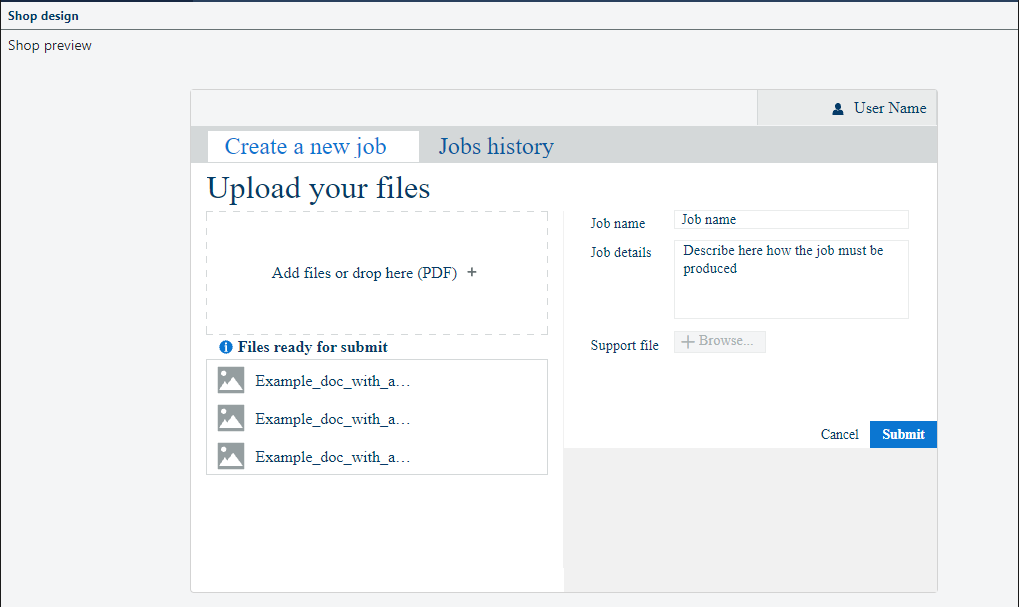
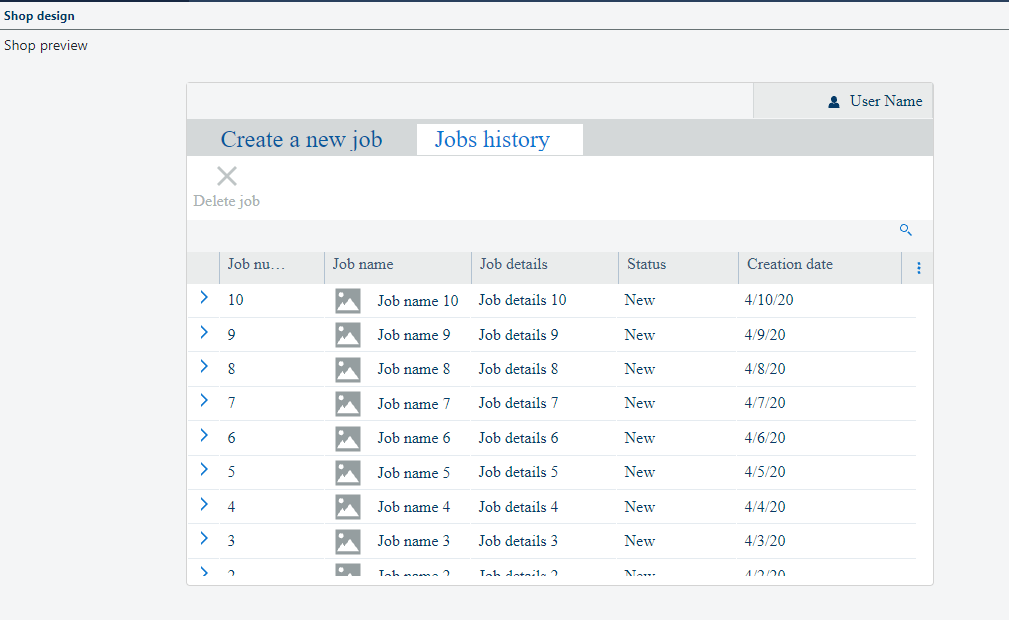
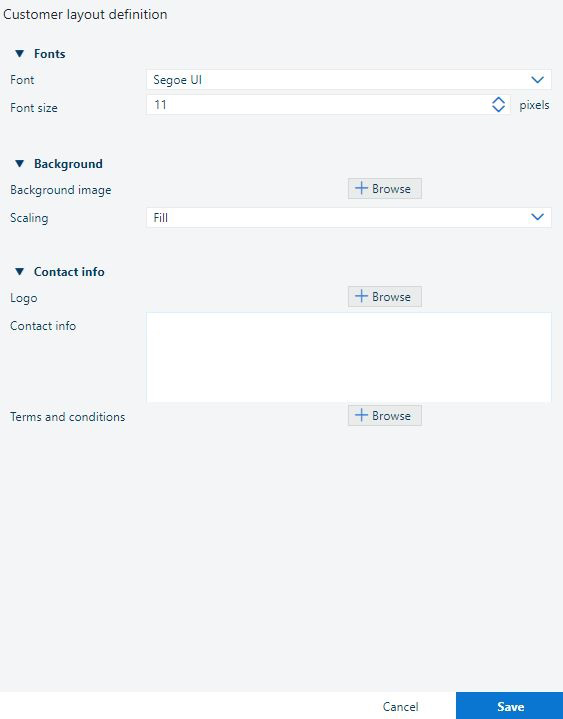
[Schriftart]: Wählen Sie eine der bestehenden Schriftarten aus der Liste aus.
[Schriftgrad]: Legen Sie die Pixelgröße für die Schriftart im Bereich [8..18] fest.
[Hintergrundbild]:
Klicken Sie auf ![]() , um den bestehenden zu löschen.
, um den bestehenden zu löschen.
Klicken Sie auf die Schaltfläche ![]() [Durchsuchen...], um ein Bild aus dem lokalen Speicher zu wählen.
[Durchsuchen...], um ein Bild aus dem lokalen Speicher zu wählen.
[Skalierung]:
Passt die Größe des Bilds an, um die gesamte verfügbare Fläche zu füllen.
Wiederholt das Bild so oft wie erforderlich, um die gesamte verfügbare Fläche zu füllen.
[Logo]
Klicken Sie auf ![]() , um den bestehenden zu löschen.
, um den bestehenden zu löschen.
Klicken Sie auf die Schaltfläche ![]() [Durchsuchen...], um ein Bild aus dem lokalen Speicher zu wählen.
[Durchsuchen...], um ein Bild aus dem lokalen Speicher zu wählen.
[Kontaktinformationen]
Legen Sie den Text für das Feld wie gewünscht fest. Die Informationen in diesem Feld werden auf der Kundenseite „as is” (wie besehen) angezeigt.